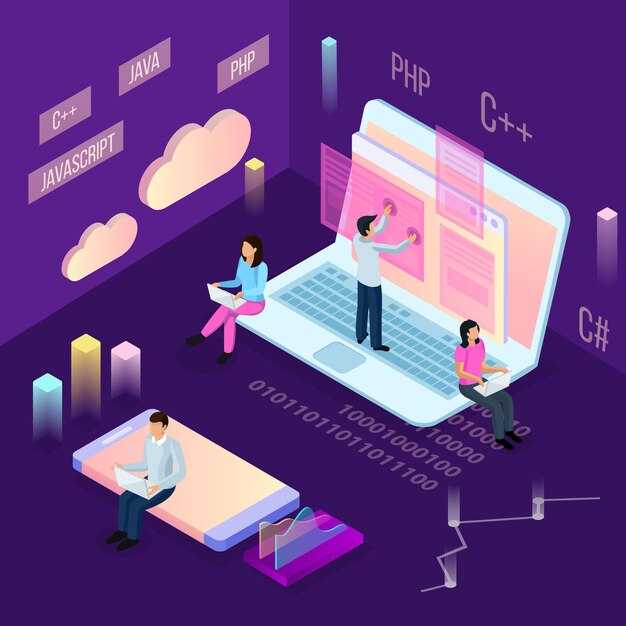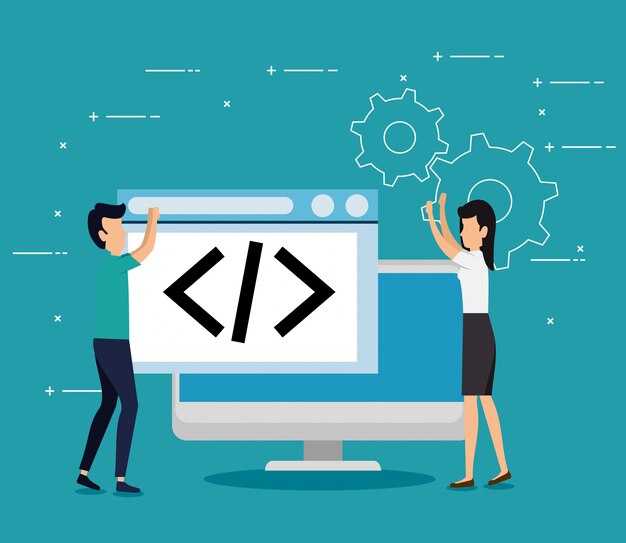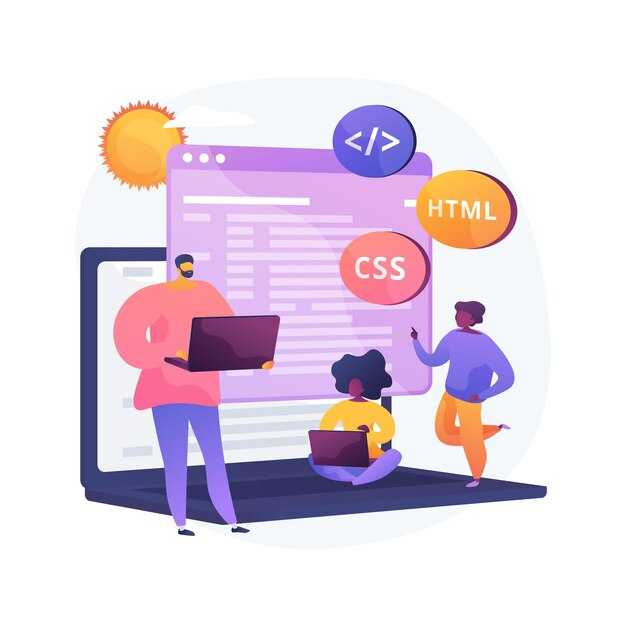Чтобы импортировать модуль из той же папки, используйте простую конструкцию import имя_модуля. Убедитесь, что файл модуля находится в той же директории, что и ваш основной скрипт. Например, если у вас есть файл utils.py, добавьте строку import utils в начало вашего кода. Это позволит вам использовать функции и классы, определённые в utils.py.
Если вам нужно импортировать конкретную функцию или переменную, используйте синтаксис from имя_модуля import функция. Например, from utils import calculate_sum загрузит только функцию calculate_sum, что делает код более читаемым и экономит память.
В случаях, когда имена модулей или функций совпадают с ключевыми словами Python, можно использовать псевдонимы. Например, import utils as ut позволит обращаться к модулю через короткое имя ut. Это особенно полезно при работе с длинными или сложными названиями.
Если вы работаете с большим количеством модулей, структурируйте их в подпапки. Используйте относительный импорт, например from . import модуль, чтобы избежать путаницы. Это особенно полезно в крупных проектах, где файлы организованы в иерархические директории.
Основы импорта модулей в Python
Для импорта модуля из той же папки используйте команду import имя_модуля. Убедитесь, что файл модуля имеет расширение .py и находится в той же директории, что и ваш основной скрипт. Например, если у вас есть файл utils.py, добавьте строку import utils в начало вашего скрипта.
Если вам нужна только часть функционала модуля, воспользуйтесь конструкцией from имя_модуля import функция. Это позволит использовать конкретную функцию без указания имени модуля. Например, from utils import calculate_sum даст доступ к функции calculate_sum напрямую.
Для удобства работы с длинными именами модулей применяйте псевдонимы через ключевое слово as. Например, import numpy as np сокращает обращение к библиотеке NumPy. Это особенно полезно при частом использовании модуля.
Проверяйте корректность импорта, запуская скрипт. Если возникает ошибка ModuleNotFoundError, убедитесь, что файл модуля существует и его имя написано без ошибок. Также проверьте, что в директории нет файла с именем, совпадающим с именем стандартного модуля Python.
Используйте относительный импорт, если модули организованы в пакеты. Например, для импорта модуля из подкаталога используйте конструкцию from .подкаталог import модуль. Это работает, если ваш скрипт является частью пакета.
Что такое модули и как они работают
Чтобы использовать модуль, достаточно вызвать команду import с указанием его имени. Например, import math загружает стандартный модуль для математических операций. После импорта вы можете обращаться к функциям модуля через точку, например math.sqrt(16) вернет значение 4.
Модули также могут содержать переменные, классы и другие объекты. Например, если у вас есть модуль utils.py с функцией greet(), вы можете использовать его так: from utils import greet. Это позволяет вызывать функцию напрямую, без указания имени модуля.
Python ищет модули в текущей директории, а также в списке путей, указанных в переменной sys.path. Если модуль находится в той же папке, что и основной скрипт, его можно импортировать без дополнительных настроек. Для модулей из других директорий используйте относительные или абсолютные пути.
Создавая модули, следите за их названиями: они должны быть уникальными и не совпадать с именами стандартных модулей Python. Это поможет избежать конфликтов и ошибок при импорте. Модули – это мощный инструмент, который упрощает разработку и поддерживает чистоту кода.
Различия между импортом и импортом с использованием ключевого слова from
Для импорта модуля из той же папки используйте стандартный синтаксис import module_name. Это позволяет обращаться к функциям и переменным через имя модуля, например, module_name.function(). Такой подход улучшает читаемость кода, так как сразу видно, откуда взялась функция или переменная.
Если нужно импортировать конкретные функции или переменные, используйте from module_name import function. Это позволяет вызывать функцию напрямую, без указания имени модуля, например, function(). Однако будьте осторожны: если в проекте есть функции с одинаковыми именами из разных модулей, это может привести к конфликтам.
- Стандартный импорт:
import module_name– подходит для работы с несколькими функциями или переменными из одного модуля. - Импорт с
from:from module_name import function– удобен, если нужно использовать только конкретные элементы.
Для импорта всех элементов модуля используйте from module_name import *. Однако этот метод не рекомендуется, так как затрудняет понимание, откуда взялись те или иные функции, и может вызвать конфликты имен.
Выбирайте подходящий способ в зависимости от задачи. Если модуль содержит множество функций, стандартный импорт сделает код более понятным. Для работы с отдельными элементами лучше использовать from.
Как избежать ошибок при импорте
Убедитесь, что файл, из которого вы импортируете модуль, находится в той же директории. Если файл отсутствует или перемещен, Python выдаст ошибку ModuleNotFoundError. Проверьте путь к файлу перед запуском кода.
Используйте правильный синтаксис для импорта. Например, для импорта функции my_function из файла my_module.py напишите from my_module import my_function. Ошибки в написании имени файла или функции приведут к сбою.
Избегайте циклических импортов, когда два модуля зависят друг от друга. Это может вызвать бесконечный цикл или непредсказуемое поведение. Пересмотрите структуру проекта, чтобы устранить такие зависимости.
Проверьте, не используете ли вы зарезервированные имена Python для своих файлов или функций. Например, назвать файл math.py и попытаться импортировать стандартный модуль math вызовет конфликт.
Если вы работаете в среде с несколькими версиями Python, убедитесь, что используете правильную версию интерпретатора. Разные версии могут поддерживать разные модули или их версии.
Используйте относительные пути для импорта, если ваш проект имеет сложную структуру папок. Например, для импорта из подкаталога напишите from .subfolder import my_module. Это поможет избежать ошибок, связанных с неправильными путями.
Проверяйте наличие файла __init__.py в папках, если используете пакеты. Этот файл указывает Python, что директория должна рассматриваться как пакет, и позволяет корректно выполнять импорт.
Практические примеры импорта модулей из одной директории
Для импорта модуля из той же папки используйте простой синтаксис import module_name. Убедитесь, что оба файла находятся в одной директории, и имя модуля не содержит пробелов или специальных символов.
Создайте два файла: main.py и utils.py. В utils.py добавьте функцию:
def greet():
return "Привет, мир!"
Теперь в main.py импортируйте и вызовите эту функцию:
import utils
message = utils.greet()
print(message)
Если вам нужно импортировать только конкретную функцию, используйте from module_name import function_name. Например:
from utils import greet
message = greet()
print(message)
Для импорта всех функций из модуля примените from module_name import *. Однако этот подход не рекомендуется, так как может привести к конфликтам имен.
Если в директории есть подпапка, и вам нужно импортировать модуль из нее, используйте относительный импорт. Например, при структуре:
- main.py
- package/
- module.py
В main.py напишите:
from package.module import some_function
Проверяйте, что в директории есть файл __init__.py, если вы работаете с пакетами. Это делает папку распознаваемой как пакет Python.
Импорт простого модуля
Для импорта модуля из той же папки используйте стандартный синтаксис Python. Если у вас есть файл module.py, импортируйте его в другом файле, например main.py, с помощью команды:
import module
Убедитесь, что оба файла находятся в одной директории. Если в модуле есть конкретные функции или переменные, которые вам нужны, используйте:
from module import function_name
Этот подход позволяет обращаться к функции напрямую, без указания имени модуля. Например, если в module.py определена функция greet(), вызовите её так:
greet()
Если модуль содержит несколько функций, импортируйте их все с помощью:
from module import *
Однако будьте осторожны: такой способ может привести к конфликтам имён, если функции в разных модулях совпадают. Для лучшей читаемости кода рекомендуется импортировать только то, что действительно нужно.
Если вы хотите использовать псевдоним для модуля, добавьте as:
import module as md
Теперь обращайтесь к функциям модуля через md.function_name. Это особенно полезно для сокращения длинных имён модулей.
Как имплементировать функции из другого файла
Создайте файл с расширением .py, где будут храниться нужные функции. Например, файл utils.py может содержать функцию calculate_sum(a, b), которая возвращает сумму двух чисел. В основном файле используйте инструкцию from utils import calculate_sum, чтобы добавить эту функцию в ваш проект.
Если требуется импортировать несколько функций, перечислите их через запятую: from utils import calculate_sum, multiply. Для удобства можно импортировать весь модуль целиком: import utils, а затем вызывать функции через точку: utils.calculate_sum(2, 3).
Убедитесь, что оба файла находятся в одной директории. Если файлы расположены в разных папках, добавьте путь к модулю в системную переменную PYTHONPATH или используйте относительные импорты. Например, для структуры project/folder/utils.py используйте from folder.utils import calculate_sum.
Проверьте работоспособность импортированных функций, вызвав их в основном файле. Если возникнут ошибки, проверьте правильность написания имен функций и корректность путей.
Использование relative imports в пакетах
Для импорта модулей внутри пакета применяйте относительные импорты. Это удобно, когда структура проекта сложная и включает вложенные папки. Например, если у вас есть пакет my_package с модулями module_a.py и module_b.py, находящимися в одной папке, используйте синтаксис from . import module_b в module_a.py.
Относительные импорты работают с точками. Одна точка (.) указывает на текущую директорию, две точки (..) – на родительскую. Например, если module_c.py находится в папке выше, чем module_a.py, напишите from ..subpackage import module_c.
Убедитесь, что ваш пакет корректно структурирован и содержит файл __init__.py в каждой папке. Это позволяет Python распознавать папки как пакеты. Относительные импорты не работают в скриптах, запускаемых напрямую, только внутри пакетов.
Если вы столкнулись с ошибкой ImportError, проверьте, правильно ли указан путь. Относительные импорты зависят от структуры проекта, поэтому избегайте перемещения модулей без обновления импортов.
Решение распространённых проблем при импорте
Если вы столкнулись с ошибкой ModuleNotFoundError, убедитесь, что файл, который вы пытаетесь импортировать, находится в той же директории, что и ваш основной скрипт. Например, если у вас есть файл utils.py, импортируйте его так: import utils.
Если модуль всё ещё не находится, проверьте, что в папке присутствует файл __init__.py. Этот файл, даже пустой, указывает Python, что директория является пакетом. Без него импорт может не сработать.
Иногда проблема возникает из-за конфликта имён. Убедитесь, что имя вашего модуля не совпадает с именем встроенного модуля Python, например, math.py или os.py. Переименуйте файл, если это так.
Если вы используете относительный импорт, например from . import module, убедитесь, что скрипт запускается как часть пакета. Запуск файла напрямую может вызвать ошибку ImportError. В таких случаях используйте абсолютный импорт: from package import module.
При работе с большими проектами добавьте корневую директорию проекта в переменную окружения PYTHONPATH. Это позволяет Python находить модули независимо от текущей рабочей директории. Например, в Linux или macOS выполните команду: export PYTHONPATH="${PYTHONPATH}:/путь/к/проекту".
Если вы используете виртуальное окружение, убедитесь, что оно активировано. Без активации Python может искать модули в глобальной среде, что приведёт к ошибкам. Активируйте окружение командой source venv/bin/activate (Linux/macOS) или venvScriptsactivate (Windows).
| Ошибка | Решение |
|---|---|
ModuleNotFoundError |
Проверьте путь к файлу и наличие __init__.py. |
ImportError |
Используйте абсолютный импорт вместо относительного. |
| Конфликт имён | Переименуйте файл, чтобы избежать совпадений с встроенными модулями. |
| Проблемы с виртуальным окружением | Активируйте окружение перед запуском скрипта. |
Если вы работаете в IDE, например PyCharm или VSCode, убедитесь, что корневая директория проекта правильно настроена как Source Root. Это помогает IDE корректно интерпретировать пути импорта.
Проверьте версию Python, которую вы используете. Некоторые модули могут быть доступны только в определённых версиях. Убедитесь, что вы работаете с подходящей версией, выполнив команду python --version.